
ЛР4 Фильтрация,сортировка
.pdf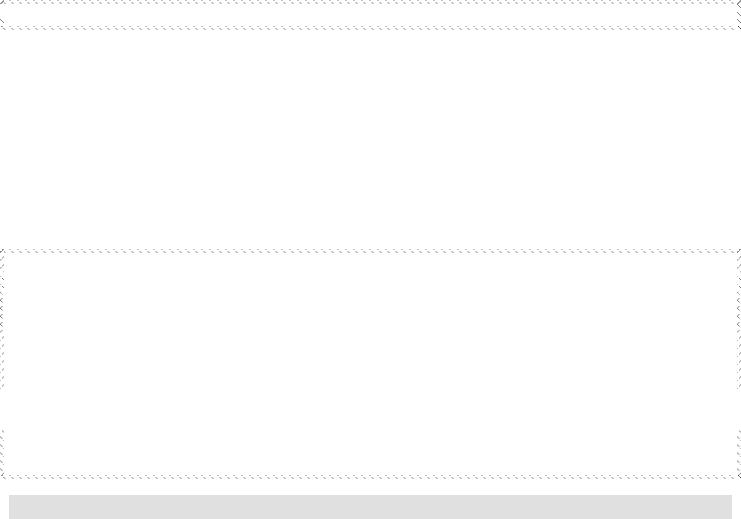
Лабораторная работа №3 Фильтрация и сортировка данных.
Фильтрация данных
Для отбора данных из таблицы по определенным критериям в MS Excel используется фильтрация.
Фильтрация возможна как через автоматический фильтр – Автофильтр, так и через ручной – Расширенный. Выбор способа фильтрации осуществляется с помощью команды
Данные/ Фильтр
 В MS Excel 2007 - панель инструментов Данные раздел Сортировка и фильтр
В MS Excel 2007 - панель инструментов Данные раздел Сортировка и фильтр
Автофильтр
При использовании Автофильтра необходимо переместить курсор в область заполненной таблицы или выделить ее. Затем нужно выполнить команду Данные/ Фильтр/ Автофильтр. На именах полей появятся кнопки со стрелками. Нажимая на кнопки, можно задавать критерии фильтрации. В появляющемся подменю пункт Все отключает фильтрацию, а пункт Условие… вызывает диалоговое окно, в котором можно установить параметры фильтрации. Для одного поля могут быть заданы два условия одновременно, связанные логическим И или ИЛИ.
Для отмены фильтра по всем столбцам необходимо выполнить команду
Данные/ Фильтр/ Показать все
В MS Excel 2007 – панель инструментов Данные раздел Сортировка и фильтр команда Фильтр. На именах полей появятся кнопки со стрелками. Нажимая на кнопки, можно задавать критерии фильтрации. В появляющемся подменю пункт Снять Фильтр отключает фильтрацию по текущему столбцу, а пункт Текстовые фильтры (Числовые фильтры, вызывает диалоговое окно, в котором можно установить параметры фильтрации. Для одного поля могут быть заданы два условия одновременно, связанные логическим И или ИЛИ.
Если диапазон ячеек был отформатирован вручную или с помощью условного форматирования по цвету ячеек или шрифта, его можно фильтровать по этим цветам для этого используется Фильтр по цвету.
Для удаления всех фильтров с листа используйте команду Очистить панели инструментов
Данные раздел Сортировка и фильтр.
Задание 1
Скопируйте таблицу, содержащую информацию о планетах солнечной системы.
Планеты солнечной системы.
Планета |
Период |
Расстояние от |
Диаметр |
Масса |
Спутники |
|
(в земных |
Солнца |
(в тыс.км) |
(*1024 кг) |
|
|
годах) |
(в млн.км) |
|
|
|
Меркурий |
0,241 |
58 |
4,9 |
0,32 |
0 |
Венера |
0,615 |
108 |
12,1 |
4,86 |
0 |
Земля |
1 |
150 |
12,8 |
6 |
1 |
Марс |
1,881 |
288 |
6,8 |
0,61 |
2 |
Юпитер |
11,86 |
778 |
142,6 |
1906,98 |
16 |
Сатурн |
29,46 |
1426 |
120,2 |
570,9 |
17 |
Уран |
84,01 |
2869 |
49 |
87,24 |
14 |
Нептун |
164,8 |
4496 |
50,2 |
103,38 |
2 |
Плутон |
247,7 |
5900 |
2,8 |
0,1 |
1 |
1
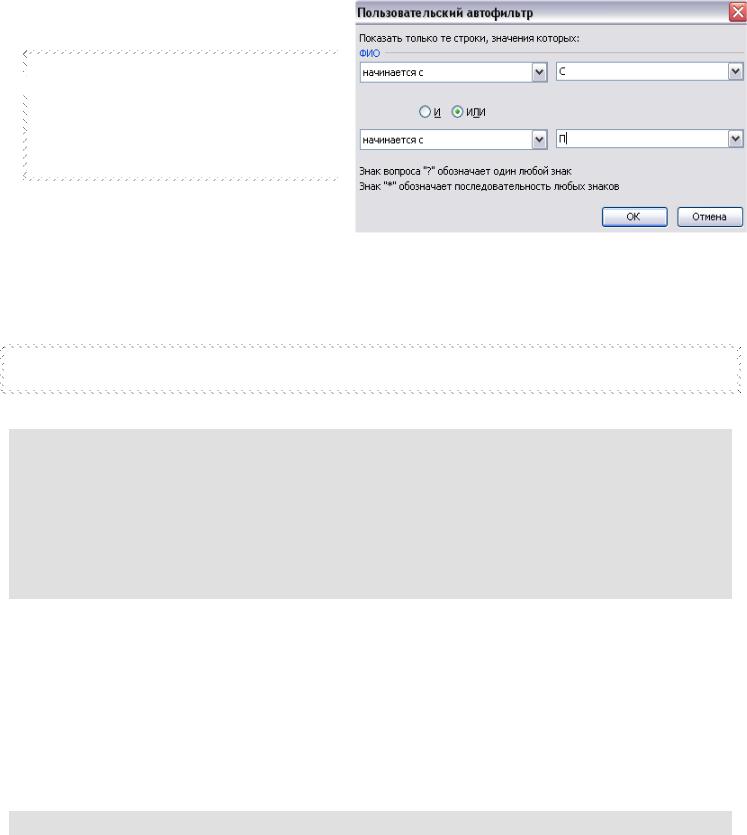
С использованием Автофильтра осуществить поиск планет, начинающихся на букву С или букву Ю с массой менее 600*1024 кг.
Для этого:
Выполните команды Данные/ Фильтр/ Автофильтр.
Щелкните на кнопку со стрелкой в поле Планета. Выберите пункт
Условие.
В MS Excel 2007 –
●Выполните команды Данные/
Сортировка и фильтр/ Фильтр.
●Щелкните на кнопку со стрелкой в поле Планета. Выберите пункт
Текстовые фильтры.
В диалоговом окне задайте критерии и нажмите кнопку ОК.
Проверьте: Остались планеты Юпитер, Сатурн.
Щелкните по кнопке со стрелкой в поле Масса. Выберите пункт Условие.
В диалоговом окне задайте критерий по массе.
Проверьте: Остался Сатурн.
Выполните команды меню Данные/ Фильтр/ Показать все.
ВMS Excel 2007 – панель инструментов Данные раздел Сортировка и фильтр команда
Очистить
Задание 2
С использованием Автофильтра самостоятельно:
Осуществите поиск планет, имеющих диаметр менее 50 тыс. км. И массу менее 4*1024 кг.
Осуществите поиск планет, находящихся от Солнца на расстоянии не менее 100 млн. км,
имеющих массу в диапазоне от 3*1024 кг до 500*1024 кг, а также имеющих не более 2 спутников
Примечание: результаты каждой фильтрации сохраните на отдельном листе.Отмените автофильтр.
Расширенный фильтр
С помощью Расширенного фильтра можно фильтровать список так же, как и с помощью Автофильтра, но при этом не отображаются раскрывающиеся списки для столбцов. Вместо этого, над таблицей нужно вставить пустые строки с заголовками всех столбцов таблицы, куда вводятся условия отбора записей. Диапазон условий позволяет произвести фильтрацию при более сложных условиях отбора.
Пользуясь справочной системой (Справка/Справка: Microsoft Excel), самостоятельно изучите раздел «Отбор строк с помощью расширенного фильтра», там же ознакомьтесь с примерами Условий отбора.
Задание 3
С использованием расширенного фильтра осуществить поиск планет с периодом обращения более 10 земных лет и количеством спутников не менее 2.
Для этого:
Вставьте четыре пустые строки перед таблицей.
В первую строку скопируйте заголовки всех столбцов таблицы.
2

В ячейку В2 впишите «>10»
В ячейку F2 впишите «>=2»
Поставьте курсор в таблицу и выполните команду Данные/Фильтр/Расширенный
фильтр.
В MS Excel 2007 – панель инструментов Данные раздел Сортировка и фильтр команда Дополнительно
Выберите обработку: фильтровать список на месте.
Исходный диапазон: вся исходная таблица.
Диапазон условий: выделите те строки, в которых содержатся скопированные заголовки и условия (1 и 2 строки). Пустые строки не выделять.
ОК.
Проверьте: остались планеты Юпитер, Сатурн, Уран, Нептун.Отмените фильтрацию.
Задание 4
С использованием расширенного фильтра самостоятельно:
Найдите планеты, имеющие период обращения вокруг Солнца более 2 лет ИЛИ
экваториальный диаметр не менее 50 тыс.км. (должно остаться 5 планет)
Осуществите поиск планет, находящихся от Солнца на расстоянии более 1000 млн. км. И
имеющих более 1 спутника, ИЛИ диаметром более 150 тыс. км. (должно остаться 3
планеты).
Сортировка данных
Команда Данные/ Сортировка… позволяет упорядочивать (сортировать) строки таблицы. Для выполнения сортировки необходимо выделить область таблицы или поместить в нее курсор, а затем выполнить команду Данные/ Сортировка... При этом появится диалоговое окно, в котором необходимо выбрать название поля, по которому нужно производить сортировку.
Кроме того, необходимо указать метод сортировки: по возрастанию или по убыванию, и нажать кнопку ОК.
После указанных действий записи в таблице будут упорядочены. Символьные поля сортируются в алфавитном порядке.
Задание 5
Отсортируйте данные в таблице в порядке убывания количества спутников.
Отсортируйте данные в таблице в алфавитном порядке названий планет.
Отсортируйте данные в таблице в порядке увеличения расстояний от Солнца.
3
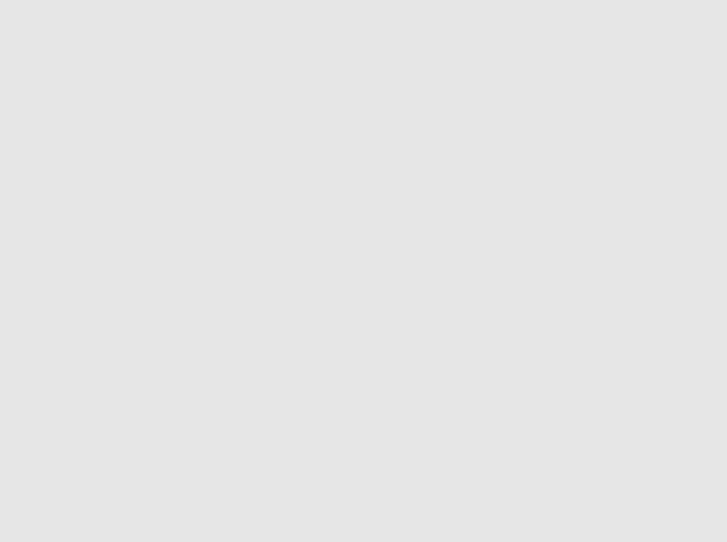
Задания для самостоятельного выполнения:
1.Скопируйте из папки «ЗАДАНИЯ» к себе в папку книгу Excel «Студенты»
2.Вычислите средний балл, используя функцию.
Рассчитайте стипендию, которая начисляется в зависимости от среднего балла: если средний бал меньше 4, то стипендия 200 рублей, если больше или равен 4, то стипендия
500 рублей (используйте функцию ЕСЛИ).
3.С использованием автофильтра:
вывести информацию о студентах обучающихся в ВятГГУ или ВГСА, с именем, начинающимся на букву «А», не имеющих банковской карты.
вывести студентов, чьи фамилии заканчиваются на –ова, –ева, и получивших по всем предметам оценки не ниже 4;
4.С использованием расширенного фильтра:
выведите студентов, получивших, по крайней мере, одну двойку за сессию.
Выведите студентов ВятГГУ сдавших экзамены без троек (т.е. на 4 или 5).
5.Сортировка
Отсортируйте данные в таблице в алфавитном порядке фамилий студентов.
Отсортируйте данные в порядке убывания по полю Средний балл.
Отсортируйте записи в порядке возрастания одновременно по трем полям
Математика, Экономика, Английский.
ЗАМЕЧАНИЕ.
Результаты выполнения каждого задания сохраняйте на ОТДЕЛЬНОМ ЛИСТЕ.
4
5
